Accensione di ScanSnap
- Avviare il computer.SUGGERIMENTO
Per iX1600/iX1500/iX1300/iX500/iX100, se si collegano ScanSnap e un dispositivo mobile tramite una LAN wireless e si scandisce un documento, non è necessario accendere il computer.
- Il computer si avvia e si visualizza l'icona
 di ScanSnap Manager nell'area di notifica posizionata a destra della barra delle applicazioni.
di ScanSnap Manager nell'area di notifica posizionata a destra della barra delle applicazioni.
SUGGERIMENTO- Se non si visualizza l'icona
 di ScanSnap Manager nell'area di notifica, avviare ScanSnap Manager. Avviare ScanSnap Manager secondo le procedure seguenti:
di ScanSnap Manager nell'area di notifica, avviare ScanSnap Manager. Avviare ScanSnap Manager secondo le procedure seguenti:- Windows 11
Selezionare il menu [Start] → [Tutte le app] → [ScanSnap Manager] → [ScanSnap Manager].
- Windows 10
Selezionare il menu [Start] → [ScanSnap Manager] → [ScanSnap Manager].
- Windows 11
- Se ScanSnap Manager non si avvia automaticamente quando si accede al computer, cambiare le impostazioni come riportato di seguito:
- Fare clic destro sull'icona
 di ScanSnap Manager nell'area di notifica e selezionare [Preferenze] da Menu clic destro.
di ScanSnap Manager nell'area di notifica e selezionare [Preferenze] da Menu clic destro.- Si visualizza la finestra [ScanSnap Manager - Preferenze].
- Selezionare la casella di spunta [Avviare ScanSnap Manager quando si accede al computer] nella lista [Avvio automatico].
- Fare clic destro sull'icona
- Il computer si avvia e si visualizza l'icona
- Accendere ScanSnap.
iX1600/iX1500
Aprire lo scivolo della carta ADF (coperchio) di ScanSnap.

- Il pannello a sfioramento è attivato.
iX1400
Aprire lo scivolo della carta ADF (coperchio) di ScanSnap.

- Il tasto [Scan] lampeggia in blu. Il tasto torna a illuminarsi normalmente quando la scansione è abilitata.
iX1300
ScanSnap si accende eseguendo una delle seguenti operazioni.
- Tenendo il lato destro dello scivolo della carta ADF (coperchio) e aprendolo
Aprire completamente lo scivolo della carta ADF (coperchio) in modo che il tasto [Scan] si illumini in blu.
Quando lo scivolo della carta ADF (coperchio) viene aperto, l'estensione si solleverà automaticamente.
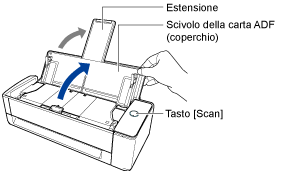
- Pressione del tasto [Scan]

- Inserimento di un documento nell'alimentatore manuale
Quando un documento viene inserito nell'alimentatore manuale, il documento viene alimentato in ScanSnap e tenuto saldamente.
Se si preme il tasto [Scan] con il documento tenuto saldamente in ScanSnap, si avvia la scansione.
 SUGGERIMENTO
SUGGERIMENTOSe ScanSnap è stato impostato per accendersi inserendo un documento nell'alimentatore manuale, l'inserimento di un documento come un documento semitrasparente (ad esempio, carta copiativa), un documento sottile o un foglio trasparente potrebbe non accendere ScanSnap.
Se ScanSnap non si accende, eseguire una delle seguenti operazioni per accenderlo.
- Apertura dello scivolo della carta ADF (coperchio)
- Pressione del tasto [Scan]
iX500/S1300i
Aprire lo scivolo della carta ADF (coperchio) di ScanSnap.

Esempio: iX500
- Il tasto [Scan] lampeggia in blu. Il tasto torna a illuminarsi normalmente quando la scansione è abilitata.
iX100/S1100i
Aprire la guida di alimentazione di ScanSnap.

Esempio: iX100
- Il tasto [Scan/Stop] lampeggia in blu. Il tasto torna a illuminarsi normalmente quando la scansione è abilitata.
Premere il tasto [Scan] o [Stop] di ScanSnap.
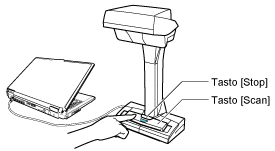 ATTENZIONE
ATTENZIONEDurante l'accensione, non coprire il foglio bianco con una mano.
- Il tasto [Scan] si illumina in blu.
Quando ScanSnap è acceso, l'icona di ScanSnap Manager nell'area di notifica cambia da
 a
a  .ATTENZIONE
.ATTENZIONEPer iX1600/iX1500/iX1400/iX1300/iX500/iX100/S1300i/S1100i, con alcuni computer, l'inizializzazione di ScanSnap potrebbe venire eseguita più volte quando il computer è avviato su alcuni computer.
SUGGERIMENTO- L'icona di ScanSnap Manager nell'area di notifica potrebbe impiegare più tempo per cambiare in
 in base alle prestazioni del computer in uso, all'ambiente operativo o al caricamento come ad esempio quando molti software sono attivi contemporaneamente.
in base alle prestazioni del computer in uso, all'ambiente operativo o al caricamento come ad esempio quando molti software sono attivi contemporaneamente. - Quando ScanSnap è acceso, un messaggio di notifica informa circa lo stato di comunicazione di ScanSnap.Per disabilitare le notifiche dello stato di comunicazione di ScanSnap, modificare l'impostazione applicando la procedura seguente:
- Fare clic destro sull'icona
 di ScanSnap Manager nell'area di notifica e selezionare [Preferenze] da Menu clic destro.
di ScanSnap Manager nell'area di notifica e selezionare [Preferenze] da Menu clic destro.- Si visualizza la finestra [ScanSnap Manager - Preferenze].
- Deselezionare la casella di spunta [Notificare lo stato della comunicazione] nella lista [Visualizzazione dello stato].
- Fare clic destro sull'icona